Windows 10 sizi temin etmek için kendisine devrediyorsisteminizde güzel bir renk şeması var. Başlık çubuklarının, görev çubuğunun ve Başlat Menüsünün rengini seçebilirsiniz, ancak Windows daha iyi görünmesi için ince ayar yapar. Görev Çubuğu ve Başlat Menüsü her zaman başlık çubuklarının renginden biraz farklıdır. Görev Çubuğu ve Başlat Menüsü'ndeki rengi tamamen devre dışı bırakabilirsiniz, ancak bu, tüm pencereler için başlık çubuğundaki rengi de devre dışı bırakır. Bu tamamen ya da hiç bir şey değil, ancak Windows kayıt defterinde bir şey ayarlamaya razıysanız, başlık çubuklarında rengi tutabilirsiniz ancak Başlat Menüsü, Görev Çubuğu ve İşlem Merkezi'nin rengini kapatabilirsiniz. İşte nasıl.
Aşama 1: Ayarlar uygulamasını açın veKişiselleştirme ayarları grubu. Renkler sekmesinde, "Arka planımdan otomatik olarak vurgu rengi seç" seçeneğini kapatın. Windows'un sağladığı renk paletinden, başlık çubukları vb. İçin bir renk seçin. 'Başlat'taki rengi göster, görev çubuğu, işlem merkezi ve başlık çubuğu' seçeneği Açık olmalıdır.

Adım 2: Cortana / arama çubuğuna veya Çalıştır kutusuna regedit yazarak Windows Kayıt Defteri'ni açın.
Aşama 3: Git HKEY_CURRENT_USERSOFTWAREMicrosoftWindowsCurrentVersionExplorerAccent
4. Adım: AccentPalette anahtarını seçin ve yedekleyin böylece dışa aktarın. Tuşu seçip Dosya> Ver'e giderek dışa aktarabilirsiniz.
Adım 5: Bu anahtarı düzenleme zamanı geldi. Dört satır ve sekiz sütun vardır. İkinci satırla başlayın ve 5., 6. ve 7. değerleri 32 olarak değiştirin. Ardından, üçüncü satıra gidin ve ilk üç değeri 1F olarak değiştirin. Bu aynı satırda, 5., 6. ve 7. değerleri 0F olarak değiştirin. Anahtar için önceki ve sonraki değerleri aşağıdaki ekran görüntülerinden karşılaştırabilirsiniz.
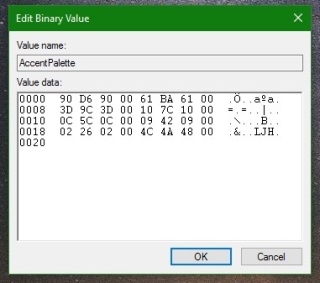
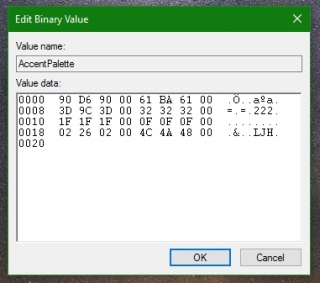
6. Adım: Tamam'ı tıklatın ve sonra oturumu kapatın veya Windows'u yeniden başlatın. Tekrar giriş yaptığınızda, renkli başlık çubuklarına ve koyu bir başlangıç menüsüne, görev çubuğuna ve işlem merkezine sahip olmalısınız.
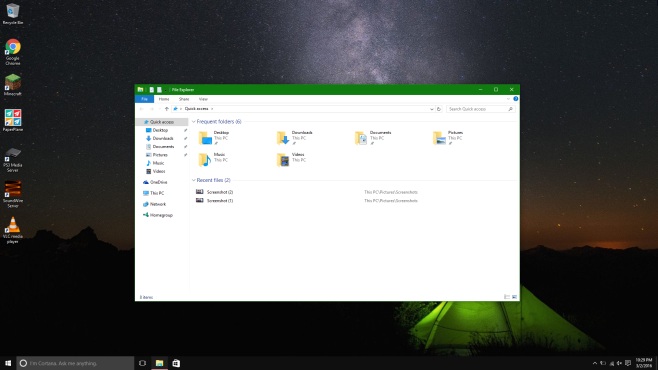
Sıfırlamak çok kolaydır. Ayarlar uygulamasına gidin ve ayarların Kişiselleştirme grubunda Renkler sekmesine gidin. "Arka planımdan otomatik olarak vurgu rengi seç" seçeneğini etkinleştirdiğinizde değişiklikler geri alınacaktır.













Yorumlar